Möglicherweise haben Sie gerade Elemente aus einer anderen Präsentation importiert und möchten nun einige davon entfernen und andere neu anordnen. Oder vielleicht starten Sie von Grund auf neu und möchten neue Folien einfügen oder die bestehenden neu organisieren. Unabhängig vom Grund, dies ist in wenigen, einfachen Schritten schnell erledigt.
Folien in der Normalansicht hinzufügen, löschen und neu anordnen
Zuerst arbeiten wir in der Normalansicht. Dies ist die Standardansicht, mit der Sie höchstwahrscheinlich arbeiten – eine große Folie in der Mitte des Bildschirms mit einem Bereich für die Folienvorschau auf der linken Seite.
Um eine neue Folie hinzuzufügen, navigieren Sie zum Abschnitt „Folien“ auf der Registerkarte „Start“. Hier haben Sie zwei Möglichkeiten, um eine neue Folie zu erzeugen.
Ein Klick auf die Schaltfläche „Neue Folie“ fügt automatisch das zuletzt verwendete Folienlayout ein. Alternativ können Sie auch Strg+M drücken. Ein Klick auf den Pfeil unter der Schaltfläche „Neue Folie“ öffnet ein Dropdown-Menü mit verschiedenen Folienvorlagen zur Auswahl.
Lassen Sie uns das Menü ansehen. Wählen Sie einfach die Folienvorlage aus, die am besten zu Ihren Bedürfnissen passt.
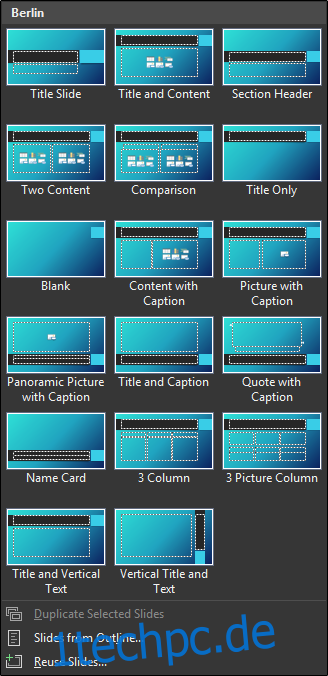
Um eine Folie zwischen zwei vorhandene Folien einzufügen, gehen Sie zum Bereich „Folienvorschau“ und wählen Sie den Bereich zwischen den beiden Folien, an dem Sie die neue Folie einfügen möchten.
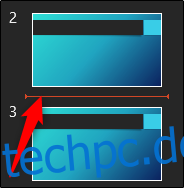
Klicken Sie mit der rechten Maustaste und wählen Sie „Neue Folie“.

Die neue Folie übernimmt die Vorlage der Folie, die sich direkt darüber befindet.
Das Löschen einer Folie ist genauso einfach. Klicken Sie im Folienvorschau-Bereich mit der rechten Maustaste auf die Folie, die Sie entfernen möchten, und wählen Sie dann „Folie löschen“. Alternativ können Sie die zu löschende Folie auswählen und auf Ihrer Tastatur die „Entfernen“-Taste drücken.

Um die Reihenfolge der Folien zu ändern, klicken Sie einfach auf eine Folie und ziehen Sie diese an die gewünschte Position.
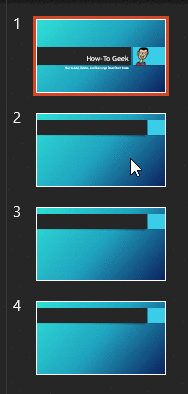
Arbeiten in der Foliensortieransicht
Lassen Sie uns nun lernen, wie Sie Folien in der Foliensortieransicht hinzufügen, löschen und neu anordnen können.
Um zur Foliensortieransicht zu wechseln, klicken Sie auf das Foliensortierersymbol in der Statusleiste unten rechts auf dem Bildschirm.

Um eine neue Folie hinzuzufügen, wählen Sie die Folie aus, vor der Sie eine neue Folie einfügen möchten, klicken Sie mit der rechten Maustaste und wählen Sie „Neue Folie“.
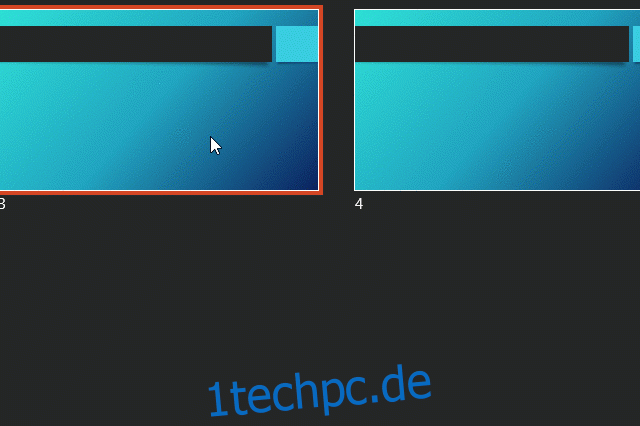
Ähnlich wie in der Normalansicht können Sie auch die Funktion „Neue Folie“ auf der Registerkarte „Startseite“ verwenden.
Um eine Folie zu löschen, wählen Sie die Folie aus, die Sie entfernen möchten, klicken Sie mit der rechten Maustaste und wählen Sie „Folie löschen“.

Um die Folien schließlich wie in der Normalansicht neu anzuordnen, klicken Sie auf eine Folie und ziehen Sie sie an die gewünschte Position.

Ziemlich einfach, nicht wahr?